巧用Word绘图,优化数学教学
王瑞强
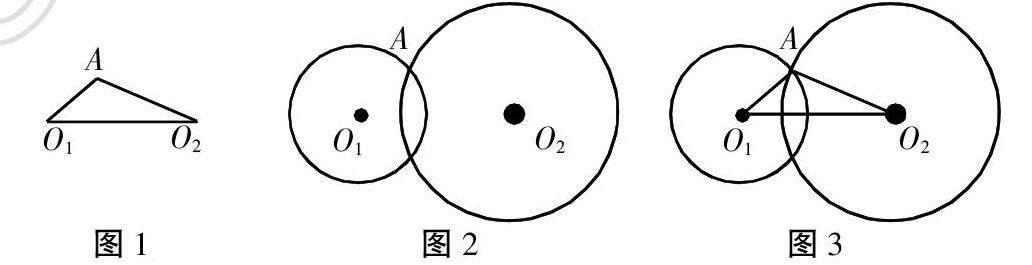
摘 要:数学是初中比较重要的一门学科。优化数学教学、提高数学课堂教学效果势在必行,而充分利用Word绘图来辅助数学教学是一项十分有效的举措。
关键词:Word绘图;特点;优势;数学思想
数形结合是初中数学非常重要的数学思想。教师在平时的数学教学中经常在计算机上使用各种图片,如:备课、制作讲义、编制试卷、制作演示文稿或多媒体课件。但怎样在计算机中使用和制作图片,很多教师并不熟悉。所以,很多教师采用了一些替代方法,例如:有的教师把试卷或讲义打印好后,再用笔把图画在试卷上,或把复印好的图片贴在试卷上。这样做固然简单,但贴上去的图不仅不美观,而且无法任意缩放和修改,同时也不利于资料的保存(因为保存在电脑中的文档是不完整的)。更多的教师则通过扫描仪把各种图片扫描到计算机中使用,这样也会有一些问题,如:图片扫描后清晰度降低。另外,使用扫描得到的图片会使文档变得庞大无比,而且还不便于修改,从而影响图片使用的效果。
数学几何图形(平面几何图、立体几何图、解析几何图等)以及物理、化学、生物中常用的示意图,它们主要由线条和各种底纹图案(色块、彩色图案或图片)组成,应用Word矢量图制成的这些图形可以分解为单个的线条、文字、圆、矩形、多边形等图形
元素。
矢量图具有以下特点:
1.可以无限制地放大或缩小图片,不用担心会造成“锯齿”,也不会有线条、填充色、底纹的丢失。
2.一般由线条组成的图(如教学中常用的平面几何图、物理或化学仪器图等),存成矢量图文件比存成位图文件要小很多。
3.存盘后文件的大小与图形中元素的个数和每个元素的复杂程度成正比,而与图形面积和色彩的丰富程度无关(元素的复杂程度指的是这个元素的结构复杂度,如,五角星就比矩形复杂、一个任意曲线就比一个直线段复杂)。
从这些特点来看,我们在平时教学中使用数学图形示意图
时,虽然图形来源方便,如:通过扫描仪可以很方便地获得各种图片,但用Word制成的矢量图比通过扫描仪获得的位图优越性更
多,如:字节数少、易存放调用修改、线条清楚、可无限缩放等。
既然Word制成的矢量图的好处这么多,在绘图软件中能够绘制矢量图的软件有哪些呢?Word、几何画板、CorelDRAW、
AutoCAD、Adobe Illustrator、MapInfo都是矢量图编辑的较好软件。
经过笔者多年的实践,Word也是一款非常不错的矢量图编辑软件,下面以常用的Word为例,作简单介绍。
一、知识结构图的制作
教师在平时的教学备课时,常常需要画一些知识结构图。这些结构图可以打破线状排列信息的常规,有利于学生全面、系统地理解和掌握知识的体系,培养学生的发散思维能力。
制作知识结构图时,主要利用文本框把各部分文字放在其相应的位置,并根据需要调整文本框的线条颜色和底色。一般制作知识结构图时,常常把文本框的线条和颜色设定为“无色填充”。
1.插入一个文本框:点击“插入”菜单,选择文本框中的“横排”菜单,或点击“绘图”工具栏上的“文本框”输入相应的文字。
2.重复上述步骤,逐一输入所需的文字,并把写好内容的文本框按自己的设定放在相应的位置。
3.添加箭头:点击“绘图”工具栏上“自选图形→基本形状”,在弹出的图形选项中点击“箭头”,鼠标变成“+”字形。这时把鼠标光标移动到要画箭头的地方,按下左键并拖动鼠标,画出一个箭头,松下鼠标按键后,一个箭头就画好了。用鼠标选中箭头,通过句柄可以调整其大小和位置。
4.当上述工作完成后,把所有的文本框和图形选中,并组合起来就可以形成一个知识结构图。
二、用例题说明Word画图的优势
如图1、2是两幅矢量图,一幅包含三角形,另外一幅里有两个圆。我们通过分解、移动、删除多余图形和组合,就形成了一个新的图(如图3)。
在组合成的新图中,三角形经过了不同程度的缩放,但仍保持着很高的清晰度。这使我们在制作讲义、试卷或备课笔记中深受其益。
浮于文字上方:它将取消文字环绕格式,对象置于文档中文字的前面(上方),并浮动于自己的层中。
如果是从其他Word和WPS2009文档中复制过来的图片,它会保持原有的版式。而从“画图”软件中复制过来的图片则是“嵌入型”的环绕方式。
在Word中用“绘图”工具绘制的图形,可能会浮在文字上,图形会遮盖后面的文字,这时应当调整为“四周型”版式。在Word2003及以上的版本中,也可以调整为“嵌入型”。“四周型”版式下文字围绕在图形的四周,此时要想让图片单独成行,可以按“回车”键打出摆放图片的空行。
以上所举为同一例题,只为说明不同版式效果的不同。计算机辅助教学的效果还是非常明显的,本人也不能穷尽其例。本文仅就个人在平时教学中的体会谈一些认识,不妥之处,敬请赐教。
(作者单位 江苏省徐州市西朱中学)

